Po aktivaci uvidíte ve své administraci jednoduché nastavení této služby, v tomto návodu si projdeme různé možnosti používání remarketingu a personalizace.
Personalizace e-shopu
Pokud chcete využívat personalizaci eshopu, je potřeba mít zapnutou možnost “Zapnout vylepšené měření konverzí (Enhanced Analytics)” v sekci Eshop > Google Analytics a propojit toto s vaších eshopem. O toto napojení se postará naše technická podpora. Jakmile je tato funkce aktivní, Váš e-shop začne posílat rozšířená data do GA. Je potřeba vyčkat nejlépe několik dní, než zapnete personalizaci e-shopu z důvodu lepších výsledků, které budeme na e-shopu zobrazovat.
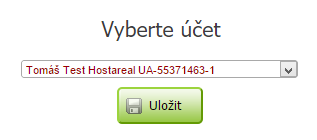
Aby náš systém byl schopen stahovat z Googlu data o statistikách Vašeho obchodu, musíte si spárovat Vaší administraci a Google Analytics. Toho docílíte pomocí tlačítka Propojit s Google analytics, které naleznete v zelené sekci Eshop > Google Analytics. Po kliknutí budete v novém okně přesměrování na Google a budete požádáni o přihlášení do svého Google účtu. Musíte se přihlásit pod stejným účtem, který používáte k přístupu do Analytics. Budete požádáni o zpřístupnění dat našemu systému. Jakmile povolíte přístup, budete přesměrování zpět do administrace a budete si moci vybrat, jaká data chcete stahovat (zobrazí se seznam webových stránek, které na Google Analytics máte).
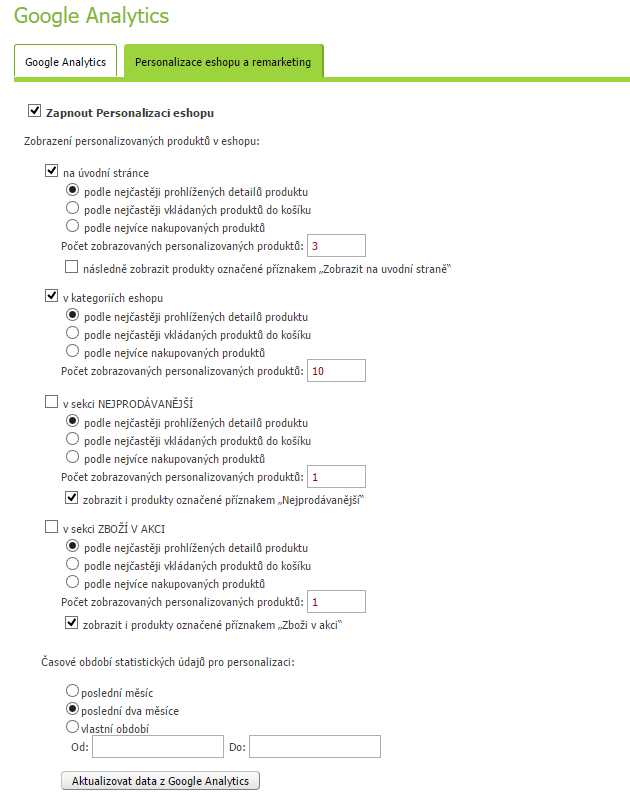
Po kliknutí na tlačítko Uložit dojde ke spárování Vašich účtů. Nyní přejděte do sekce Eshop > Google Analytics > Personalizace eshopu a remarketing a zaškrtnutím boxu “Zapnout Personalizaci eshopu” proveďte aktivaci. Zatím se nebudou na e-shopu zobrazovat žádná data. Je potřeba synchronizovat data mezi Googlem a Vaším e-shopem. Přibližně v prostřední části stránky najdete sekci “Časové období statistických údajů pro personalizaci” - zde si nastavte, jaké období chcete využívat. Následně nastavení uložte. Nyní si opět najděte sekci pro nastavení časového období pro personalizaci a klikněte na tlačítko “Aktualizovat data z Google Analytics”. Otevře se nové okno, ve kterém bude probíhat synchronizace - může to trvat několik desítek vteřin. Po synchronizace okno zavřete.
Nyní je Vás e-shop připraven používat personalizaci. Po první synchronizaci bude docházet k automatickému každodennímu stahování dat z Google.
Personalizaci lze zapnout pro úvodní stránku, kategorie e-shopu, sekci Nejprodávanějších produktů a sekci Zboží v akci. Můžete si nastavit počet produktů, které chcete zobrazovat (u boxů v pravém menu se budou zobrazovat maximálně 3 produkty). Na hlavní stránce lze nastavit zobrazování produktů z Google Analytics + produktů, které mají příznak “Zobrazovat na hlavní stránce”.
U každé sekce si můžete vybrat ze tří možnosti řazení:
- podle nejčastěji prohlížených detailů produktu
- podle nejčastěji vkládaných produktů do košíku
- podle nejvíce nakupovaných produktů
Remarketing
Remarketing funguje na bázi cookies - každému zákazníkovi uložíme do paměti webového prohlížeče cookies, pomocí kterého ho identifikujeme při další návštěvě Vašeho e-shopu.
Ukládáme si informace o:
- prohlížených produktech
- produktech přidaných do košíku
- objednaných produktech
Díky tomu můžeme zákazníkovi zobrazovat relevantnější výsledky v kategoriích, na hlavní stránce popř. v boxech v pravém menu e-shopu.
Nastavení v administraci vypadá stejně jako u Personalizace. Pokud chcete využívat obě funkce zároveň, na prvních pozicích se vždy budou zobrazovat produkty z remarketingu.
U personalizace si můžete navíc vložit na hlavní stránku speciální box, kde se budou zobrazovat například nejprohlíženější zákazníkovy produkty.
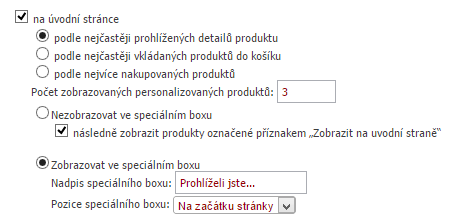
Tento box se zobrazí pouze v případě, pokud máme k dispozici potřebná data. Pokud je tedy zákazník na stránkách poprvé, box se nezobrazí.
Jak to funguje v kategoriích?
U remarketingu i personalizace si můžete nastavit zobrazování v kategoriích - produkty se tedy začnou řadit dle výsledků z Google Analytics a remarketingu. Pokud si ovšem zákazník překlikne na jiné zobrazení produktů nebo využije filtrů, systém přestane zobrazovat výsledky řazené podle GA a remarketingu.
Připravili jsme pro vás úpravy remarketingu a personalizace. Zde si ukážeme, co si můžeme nyní nastavit.
Personalizace > zapnout v sekci souvisejících produktů (detail produktu)
Nyní můžete využít personalizaci pro zobrazování zboží v sekci souvisejících produktů – tato sekce se nachází v detailu produktu. Každý produkt může mít individuální související produkty, ty se dají nastavit v editaci produktu a následně v dolní části stránky najdete sekci “Související produkty”. Personalizace k tomuto zboží zobrazí personalizované produkty. Pokud výrobek nemá nastaven žádné související zboží, zobrazí se pouze personalizované produkty.
Personalizace > automatické přiřazování štítku NEJPRODÁVANĚJŠÍ
Užitečná funkce, která automaticky přiřazuje štítek “nejprodávanější” produktům, které jsou dle Google Analytics nejprodávanější (za zvolené časové období). Můžete si nastavit vlastní počet produktů, kterým se bude štítek přiřazovat. K aktualizaci štítků dochází každý den ráno.
Personalizace > automatické generování do rotátoru
Na hlavní sránce, v kategoriích a podkategoriích si nyní můžete zapnout personalizovaný rotátor. Na stránkách to ovšem nevytvoří nový box s rotátorem, ale produkty se implementují do již existujícího rotátoru. Pokud tedy nemáte rotátor např. na hlavní stránce aktivní, musíte jej aktivovat; rotátor musí být zároveň produktového typu.
Remarketing > Naposledy zobrazené produkty
Aktivuje nový box, ve kterém se zobrazí poslední prohlížené produkty. Můžete si jej umístit na hlavní stránku nebo do detailu produktu (zobrazuje se pod detailem výrobku).
Byla vylepšena rychlost vykreslování stránek v podkategoriích při zapnuté personalizaci a remarketingu.
